我們經常可以在Win7系統中的C盤看到一些從未見過的文件夾,這些文件夾或是系統配置文件,也可能是使用系統功能後留下的信息文件。其中有一個名為:perflogs文件夾,最初,用戶並不了解這個文件夾,想要刪除又擔心會出現系統故障。閱讀下文了解perflogs文件夾的作用以及刪除後的影響。
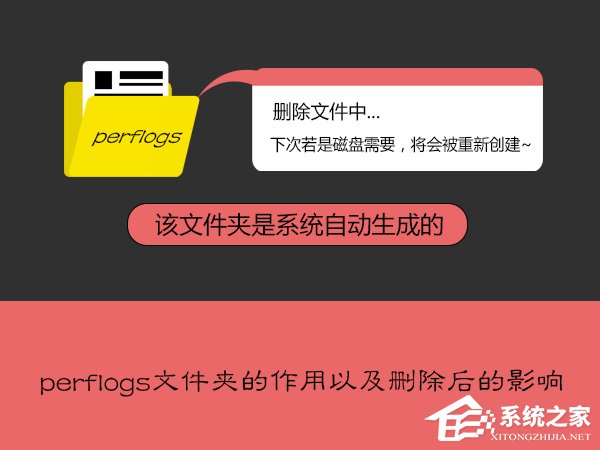
perflogs是什麼文件夾?
perfLogs是Vista的日志信息,如磁盤掃描、錯誤信息、測試信息等。
perflogs可以刪除嗎?
經測試刪除後對系統沒有什麼影響,不過本身就是系統文件夾也沒有多少體積,一般小編不建議刪除!並且刪除後可能會重新生成。
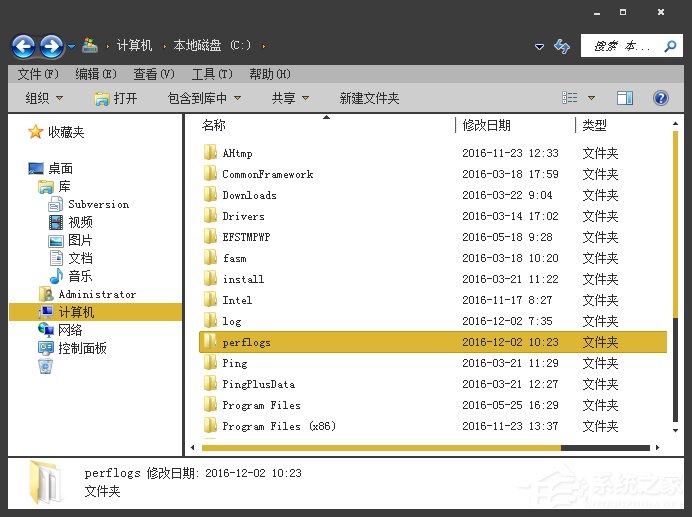
PerfLogs是系統自動生成的:
1、依次打開“控制面板→管理工具→性能”,在出現的“性能”對話框中,展開左側欄目中的“性能日志和警報”,選中其下的“計數器日志”,在右側欄目中空白處點擊右鍵,選擇右鍵菜單中的“新建日志設置”選項;
2、在彈出的對話框“名稱”一欄中填入任意名稱,比如“虛擬內存測試”。在出現窗口中點擊“添加計數器”按鈕進入下一個窗口; 在該窗口中打開“性能對象”的下拉列表,選擇其中的“Paging File”,勾選“從列表中選擇計數器”;
3、在欄目中選擇“%Usage Peak”;勾選“從列表中選擇范例”,在下方的欄目中選擇“_Total”;
4、再依次點擊“添加→關閉”結束;
5、為了能方便查看日志文件,可打開“日志文件”選項卡,將“日志文件類型”選擇為“文本文件”;
6、最後點擊“確定”按鈕即可返回到“性能”主界面;
7、現在C盤下就有一個日志文件夾“perfLogs”,文件夾裡就有“虛擬內存測試_000001.csv“文件。用於虛擬內存測試的。admin是管理員administrator的縮寫。
以上便是關於perflogs文件夾的作用以及刪除後的影響,隨著用戶不斷使用操作系統中的各種功能,C盤的負重就會越來越大,大量的日志、配置、信息文件出現在C盤根目錄,尋找文件夾的信息,只是上一次搜索引擎的事,用戶切莫擔心。